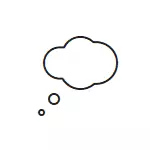
ในสาระสำคัญข้อผิดพลาดที่คล้ายกับสถานการณ์ที่คล้ายกันใน Chrome - er_name_not_resolved เพียงแค่ในเบราว์เซอร์ EDGE ไมโครซอฟท์ใน Windows 10 ใช้รหัสข้อผิดพลาดของตัวเอง ในการเรียนการสอนนี้มันเป็นรายละเอียดเกี่ยวกับวิธีการต่างๆเพื่อแก้ไขข้อผิดพลาดนี้เมื่อเว็บไซต์เปิดใน EDGE และเกี่ยวกับสาเหตุที่เป็นไปได้เช่นเดียวกับบทเรียนวิดีโอซึ่งในขั้นตอนการแก้ไขจะแสดงภาพ
วิธีการแก้ไขข้อผิดพลาด inet_e_resource_not_found
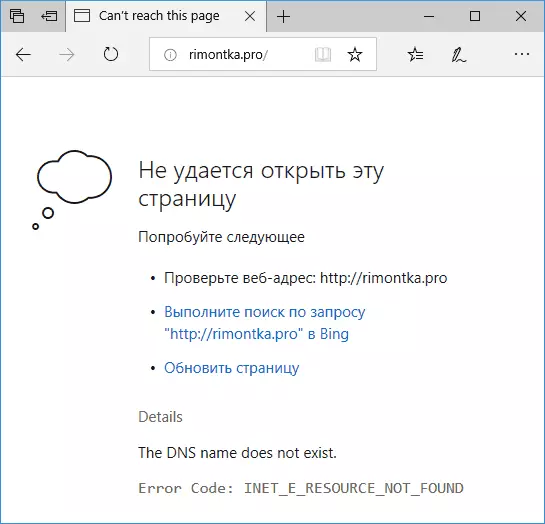
ก่อนที่จะอธิบายถึงวิธีการแก้ไขปัญหา "ไม่สามารถเปิดหน้านี้" ผมทราบกรณีที่สามเป็นไปได้เมื่อการกระทำใด ๆ บนเครื่องคอมพิวเตอร์ของคุณจะไม่จำเป็นและข้อผิดพลาดที่เกิดจากไม่ใช่อินเทอร์เน็ตหรือ Windows 10:
- คุณไม่ถูกต้องป้อนที่อยู่เว็บไซต์ - ถ้าคุณป้อนที่อยู่เว็บไซต์ที่ไม่มีอยู่จริงใน Microsoft ขอบคุณจะได้รับข้อผิดพลาดที่ระบุ
- เว็บไซต์ได้หยุดที่จะอยู่หรือจะใช้เวลาในการทำงานใด ๆ ที่ "ย้าย" - ในสถานการณ์ดังกล่าวจะไม่ถูกเปิดผ่านเบราว์เซอร์อื่นหรือประเภทการเชื่อมต่ออื่น ๆ (เช่นบนเครือข่ายมือถือในโทรศัพท์) ในกรณีนี้ทุกอย่างอยู่ในการสั่งซื้อสินค้ากับเว็บไซต์อื่น ๆ และพวกเขาเปิดอย่างถูกต้อง
- มีบางปัญหาชั่วคราวจากผู้ให้บริการอินเทอร์เน็ตของคุณ เป็นสัญญาณว่าในกรณีนี้ก็คือไม่มีโปรแกรมที่คุณต้องการอินเทอร์เน็ตไม่เพียง แต่ในคอมพิวเตอร์เครื่องนี้ แต่ยังที่อื่น ๆ เชื่อมต่อผ่านการเชื่อมต่อกัน (เช่นผ่าน Wi-Fi Router หนึ่ง)
ถ้ามีตัวเลือกเหล่านี้จะไม่เหมาะสำหรับสถานการณ์ของคุณด้วยเหตุผลส่วนใหญ่มักจะเกิดขึ้นเป็นไปไม่ได้ในการเชื่อมต่อไปยังเซิร์ฟเวอร์ DNS ไฟล์ Hosts แก้ไขหรือการปรากฏตัวของโปรแกรมที่เป็นอันตรายบนคอมพิวเตอร์ที่
ตอนนี้โดยขั้นตอนวิธีการแก้ไขข้อผิดพลาด inet_e_resource_not_found (บางทีเพียง 6 ขั้นตอนแรกคือพอก็อาจจะจำเป็นต้องดำเนินการเพิ่มเติม):
- กดปุ่ม Win + R บนแป้นพิมพ์ป้อน ncpa.cpl ในหน้าต่าง "Run" และกด Enter
- จะเป็นการเปิดหน้าต่างมีการเชื่อมต่อของคุณ เลือกการเชื่อมต่ออินเทอร์เน็ตที่ใช้งานของคุณคลิกขวาที่มันเลือก "Properties"
- เลือก "IP รุ่น 4 (TCP / IPv4)" และคลิกปุ่มคุณสมบัติ

- ใส่ใจกับด้านล่างของหน้าต่าง หากมีการตั้ง "ได้รับที่อยู่เซิร์ฟเวอร์ DNS โดยอัตโนมัติ" ลองติดตั้ง "ใช้อยู่ DNS เซิร์ฟเวอร์ต่อไป" และระบุเซิร์ฟเวอร์ 8.8.8.8 และ 8.8.4.4

- ถ้าที่อยู่เซิร์ฟเวอร์ DNS ที่มีการติดตั้งแล้วมีพยายามในทางที่เปิดใช้งานเซิร์ฟเวอร์ที่ได้รับที่อยู่ DNS อัตโนมัติ
- ใช้การตั้งค่า ตรวจสอบว่าปัญหาได้รับการแก้ไข
- เรียกใช้บรรทัดคำสั่งในนามของผู้ดูแลระบบ (เริ่มต้นพิมพ์ "บรรทัดคำสั่ง" ในการค้นหาแถบงานคลิกผลการปุ่มเมาส์ขวาเลือก "Run ที่ชื่อของผู้ดูแลระบบ")
- ในคำสั่งพรอมต์ป้อนคำสั่ง IPConfig / flushdns และกด ENTER (หลังจากนั้นคุณสามารถตรวจสอบอีกครั้งว่าปัญหาได้รับการแก้ไข)
โดยปกติแล้วการดำเนินการจดทะเบียนเปิดออกเพื่อจะเพียงพอสำหรับเว็บไซต์ที่จะเปิดอีกครั้ง แต่ไม่เสมอไป
วิธีการแก้ไขเพิ่มเติม
หากขั้นตอนดังกล่าวข้างต้นไม่ได้ช่วยให้มีความเป็นไปได้ว่าสาเหตุของการ inet_e_resource_not_found ข้อผิดพลาดคือการเปลี่ยนแปลงของไฟล์โฮสต์ (ในกรณีนี้ข้อความแสดงข้อผิดพลาดที่มักจะ "มีข้อผิดพลาดชั่วคราว DNS เป็น") หรือมัลแวร์บน คอมพิวเตอร์. ไม่มีทางที่จะไปพร้อม ๆ กันรีเซ็ตเนื้อหาของไฟล์โฮสต์และตรวจสอบการปรากฏตัวของมัลแวร์บนเครื่องคอมพิวเตอร์โดยใช้ยูทิลิตี้ AdwCleaner ( แต่ถ้าคุณต้องการคุณสามารถตรวจสอบและแก้ไขแฟ้มโฮสต์ด้วยตนเอง) คือ
- ดาวน์โหลด AdwCleaner จากเว็บไซต์อย่างเป็นทางการ https://ru.malwarebytes.com/adwcleaner/ และเรียกใช้ยูทิลิตี้
- ใน ADWCleaner ให้ไปที่ "ตั้งค่า" และเปิดใช้งานทุกรายการเช่นเดียวกับในภาพด้านล่าง ความสนใจ: ถ้าเป็นชนิดของเครือข่าย "พิเศษ" บางคน (เช่นเครือข่ายขององค์กรดาวเทียมหรืออื่น ๆ ที่จำเป็นต้องตั้งค่าพิเศษในทางทฤษฎีการรวมของรายการเหล่านี้สามารถนำไปสู่ความต้องการที่จะกำหนดค่าอินเทอร์เน็ต)

- คลิกแผงควบคุมคลิกสแกนตรวจสอบและทำความสะอาดเครื่องคอมพิวเตอร์ของคุณ (คุณต้องรีสตาร์ทคอมพิวเตอร์)
หลังจากเสร็จสิ้นการตรวจสอบว่าอินเทอร์เน็ตปัญหาก็แก้ปัญหาและข้อผิดพลาด inet_e_resource_not_found
คำแนะนำในการแก้ไขข้อผิดพลาดวิดีโอ
ฉันหวังว่าหนึ่งในวิธีที่นำเสนอจะได้รับการปฏิบัติงานในกรณีของคุณและจะแก้ไขข้อผิดพลาดและกลับมาเปิดตามปกติของเว็บไซต์ในเบราว์เซอร์ขอบ
